訂單處理
全部資訊
目錄
為不同的聚會團體拆分餐桌
了解如何在Eats365 POS 上劃分餐桌以容納同一張餐桌上的更多顧客。
「分桌」功能可讓您將桌子分成幾個部分,以便您可以在一張桌子上安排不同的聚會團體就座。每個部分都充當單獨的表,並有自己指定的表號。值得注意的是,一旦分開桌子,顧客的訂單和帳單就會分開。
拆分錶的功能與「共享表」類似。然而,共享桌保留其最初分配的桌號。例如,兩個聚會團體共享的餐桌將共享相同的桌號 B1,但具有不同的訂單號,例如“B1 - #C1”和“B1 - #C2”,而拆分桌號將顯示為“B1”和“B1-A”。有關共享餐桌的更多信息,請參閱不同聚會團體之間共享餐桌。
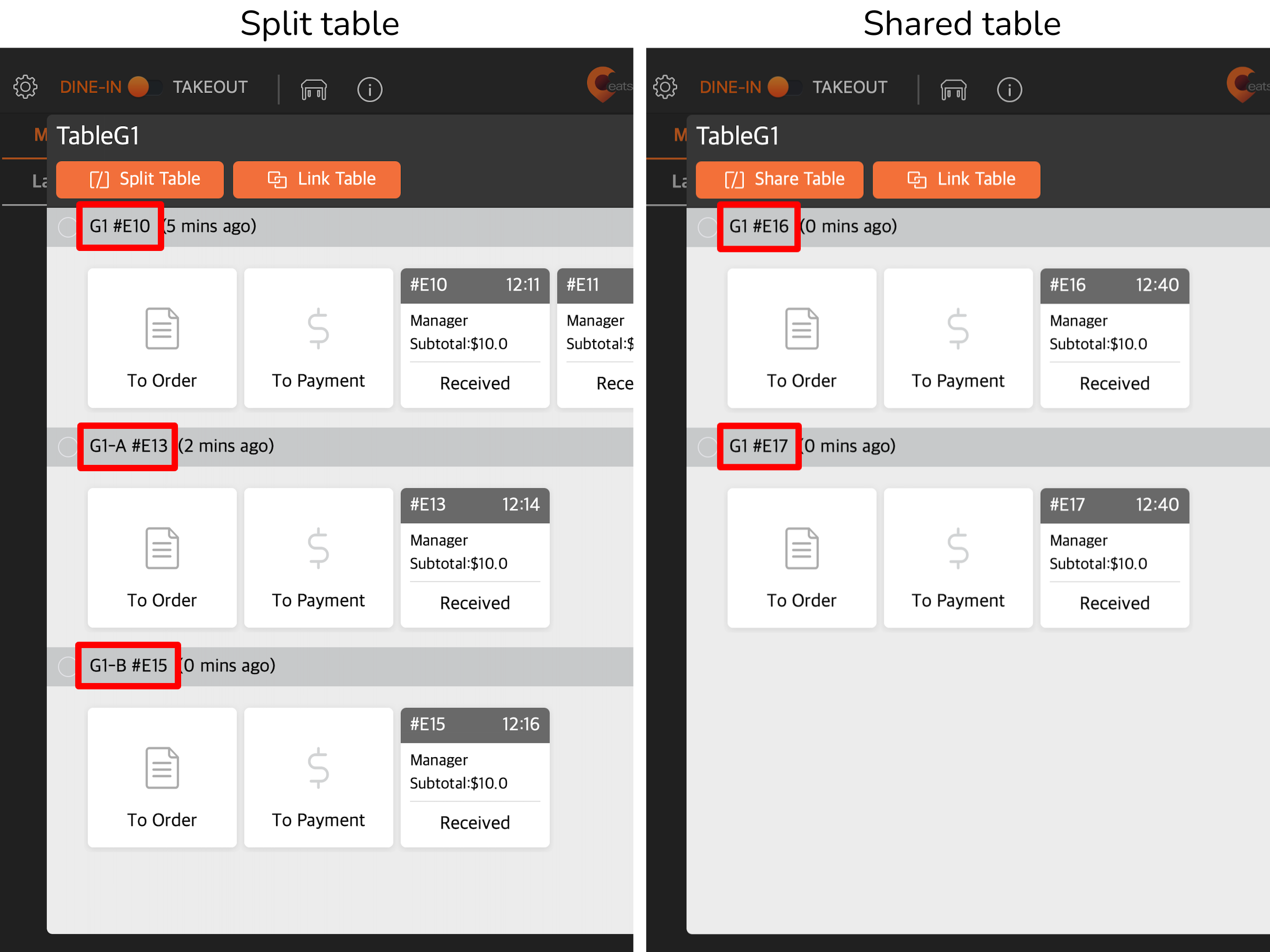
在本文中,您將了解如何啟用分桌功能並組合桌子以最大限度地利用餐廳的空間和座位。
啟用表格共享
在拆分餐桌之前,您必須先在「堂食」設定下啟用「餐桌共享」。
若要啟用表格共用,請依照下列步驟操作:
- 登入Eats365 POS。
- 點擊左上角的“設定”
 。
。 - 在「設定」下,點選「堂食」 ,然後點選「工作流程設定」 。
- 在“餐桌共享”下,開啟“允許餐桌共享”
 。
。 
- 在「桌位共享模式」旁邊,點選下拉選單,然後選擇分桌。
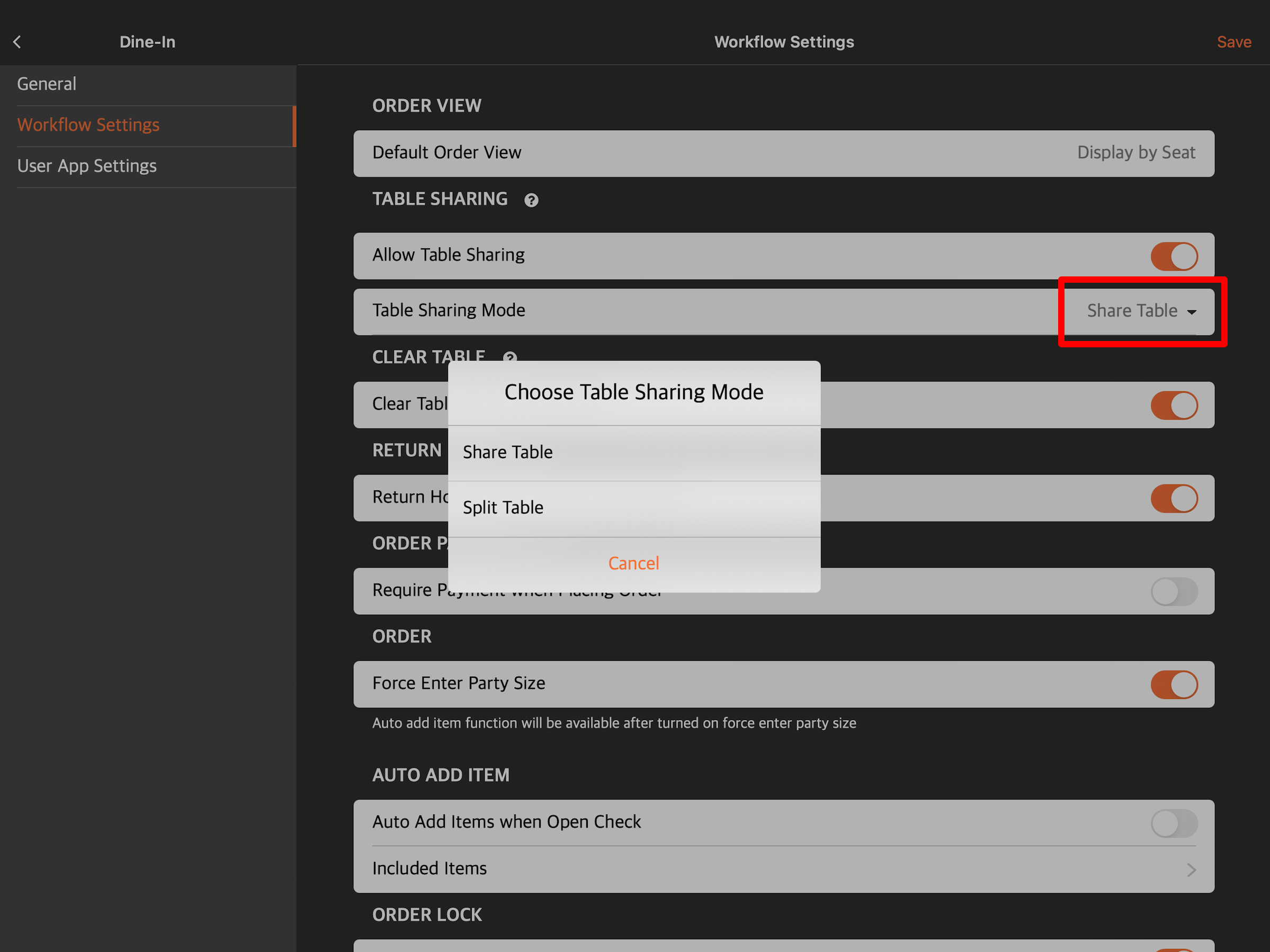
- 在右上角,點選儲存進行確認。
建立拆分錶
若要分割表格,請依照下列步驟操作:
- 登入Eats365 POS。
- 點選左上角的「堂食」以進入堂食畫面。
提示:您可以從「常規首選項」設定中將「堂食」畫面設定為預設視圖,這樣您就無需在每次登入時點擊「堂食」。 - 在“堂食”螢幕頂部,點擊“餐桌”
 。
。 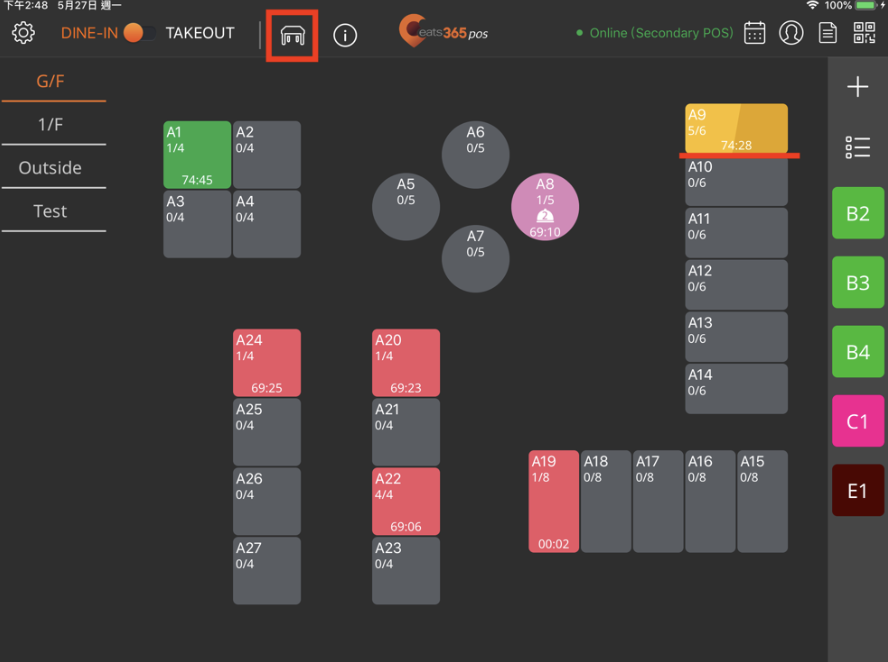
- 選擇聚會規模,然後點選確認。
- 選擇任意目前已佔用的桌子,然後選擇一個分割桌號。此程序為拆分錶指定一個新的表號。表的狀態變為雙色,表示現在已拆分。
提示:如果要在顧客入座前分桌,請按住任一空桌,然後選擇「分桌」 。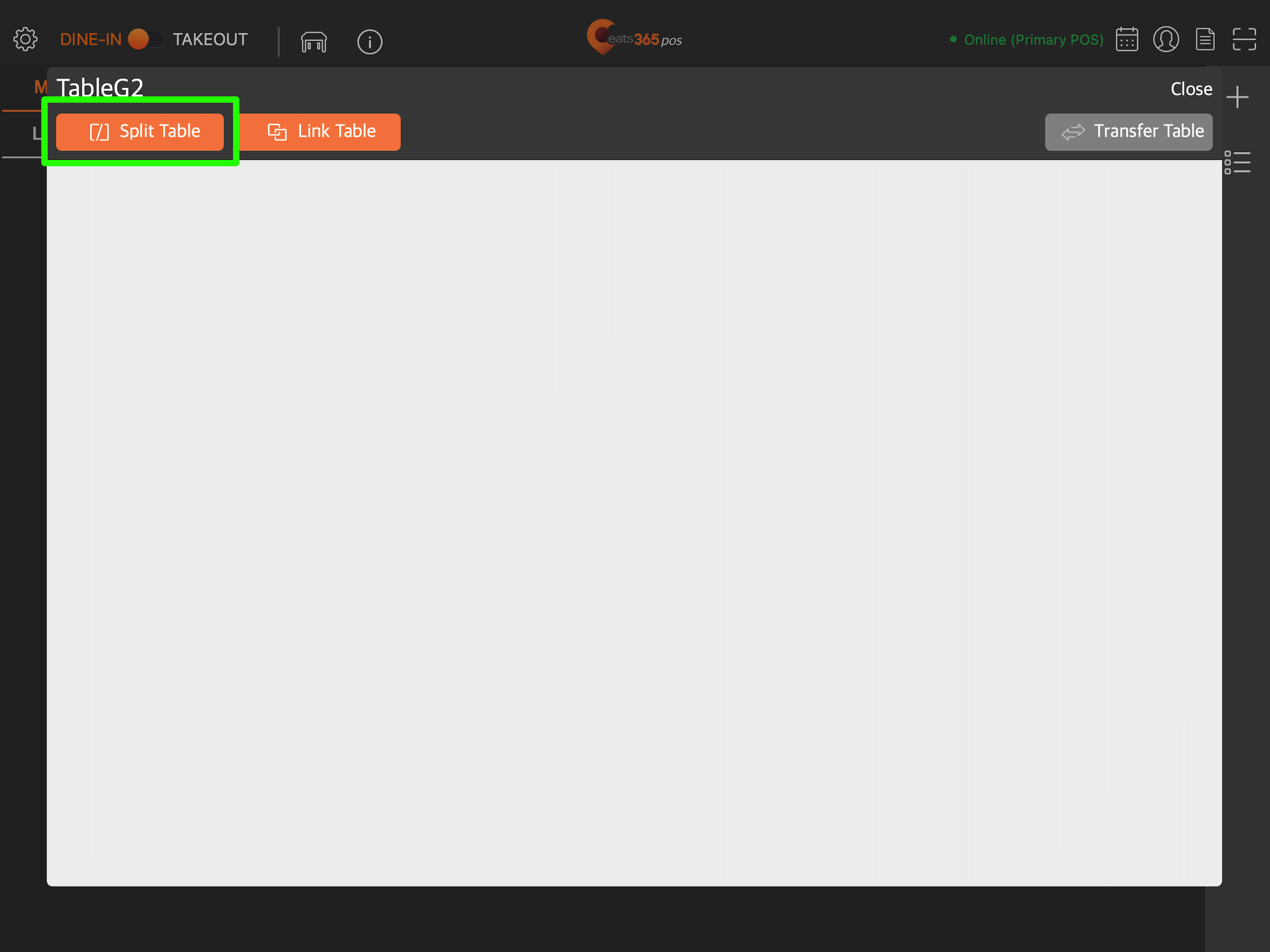
管理拆分錶
若要執行操作,請點擊拆分或連結的表格並從以下操作中進行選擇:
拆分錶
將表格分成多個部分,並使用新的表格編號來區分錶格名稱。
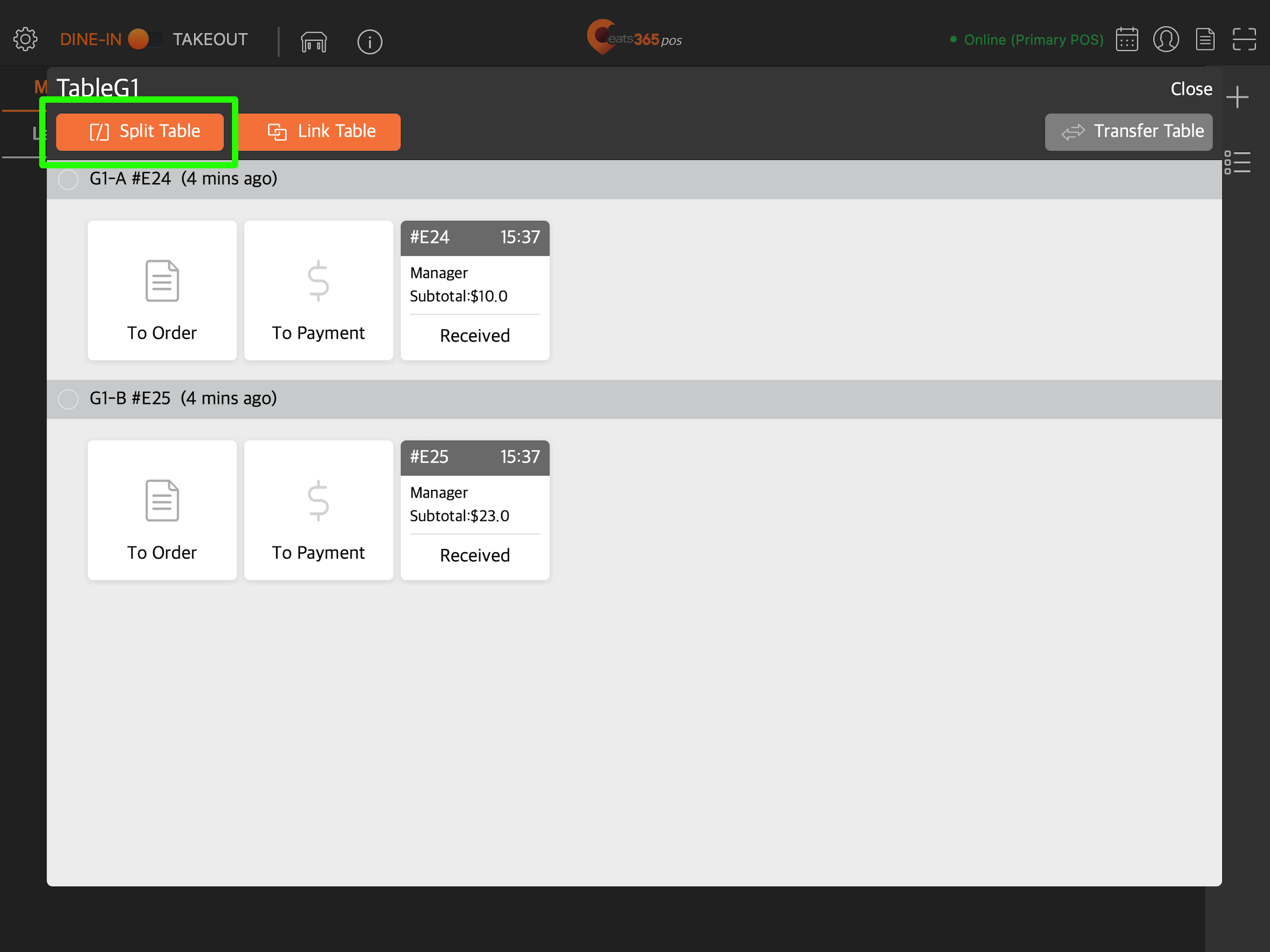
訂購
將 POS 重新導向至訂單螢幕。
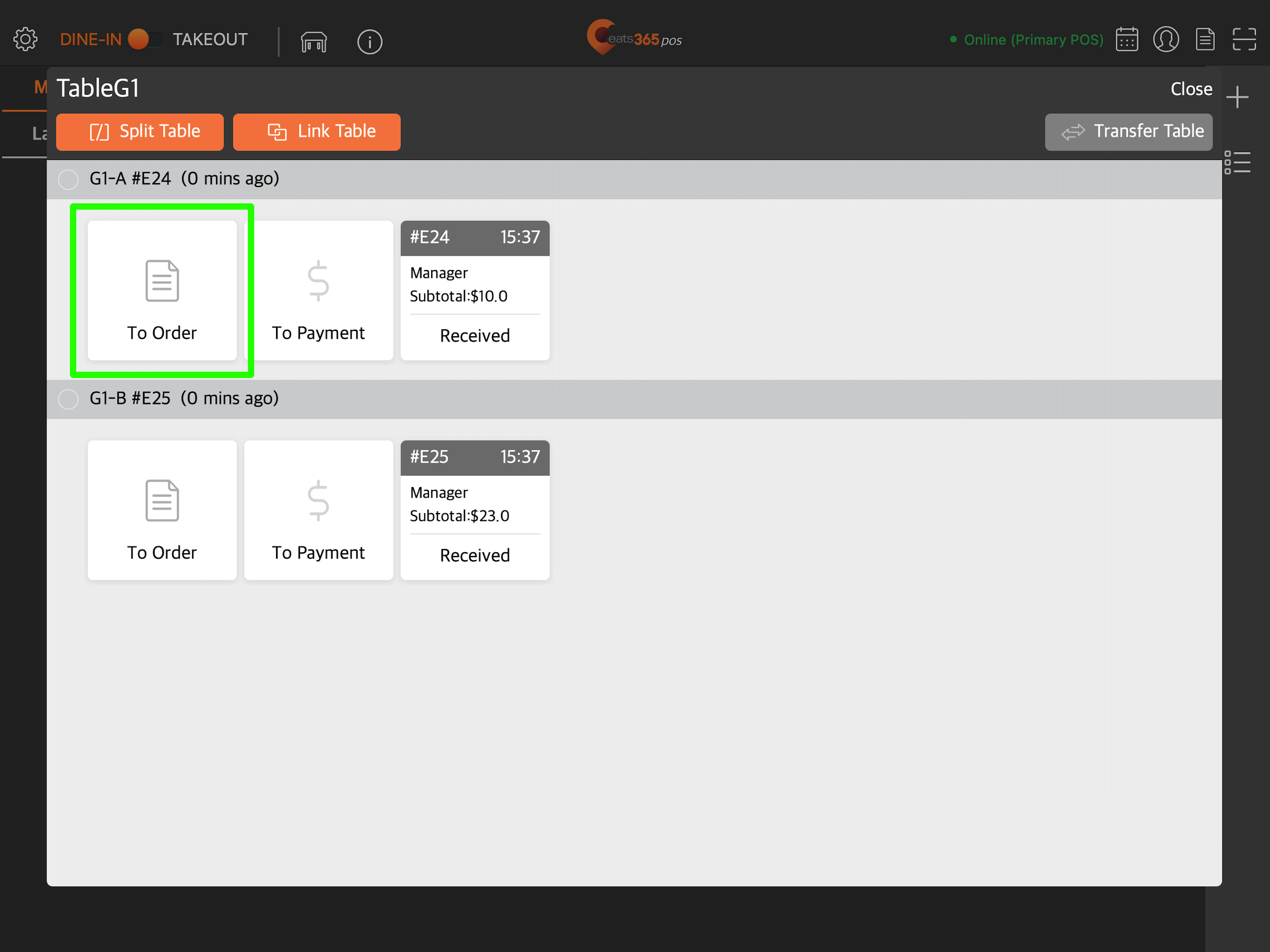
付款方式
將 POS 重新導向至付款畫面。
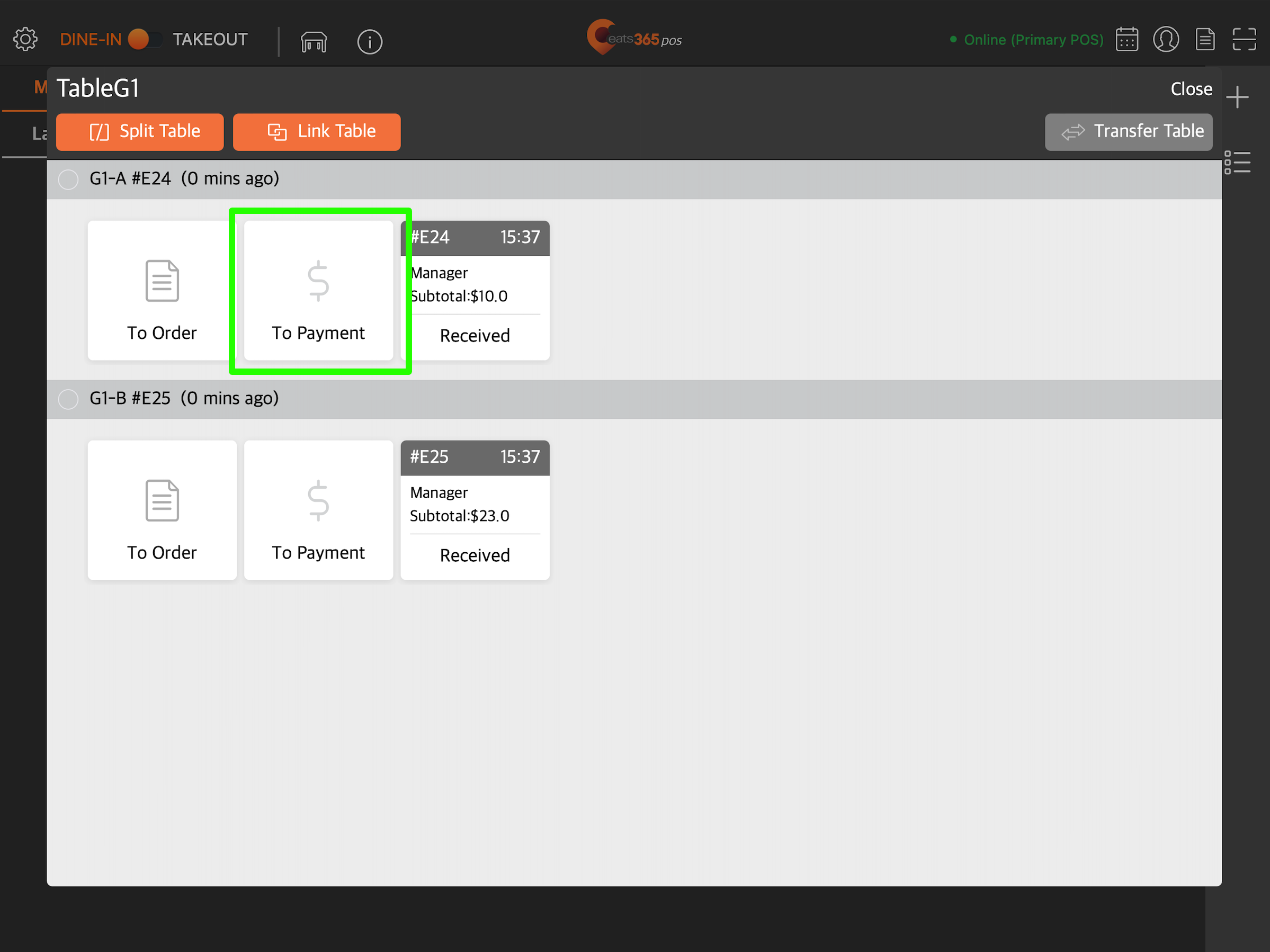
完畢
清除表格。
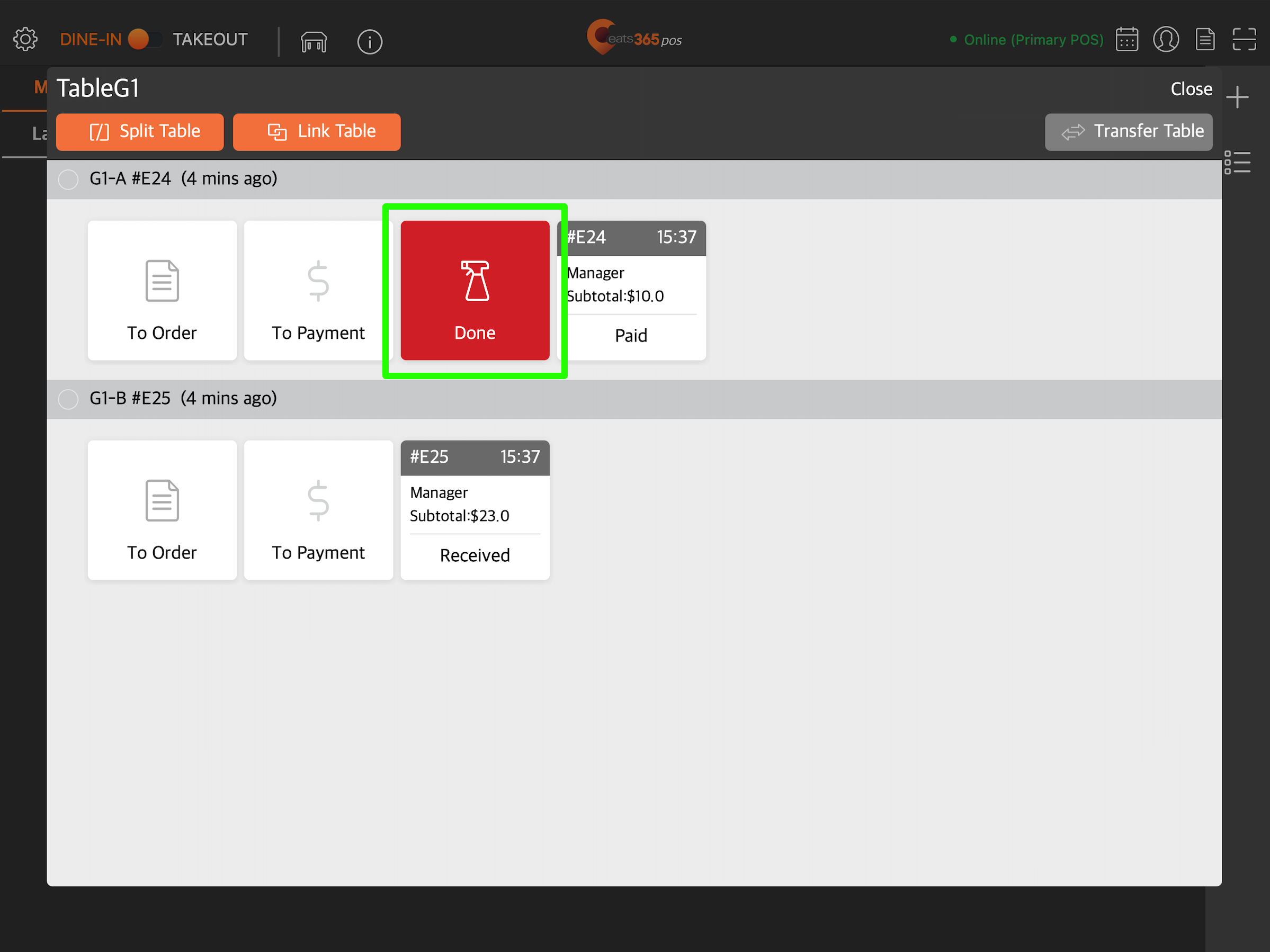
連結表
將拆分錶連結到另一個表。
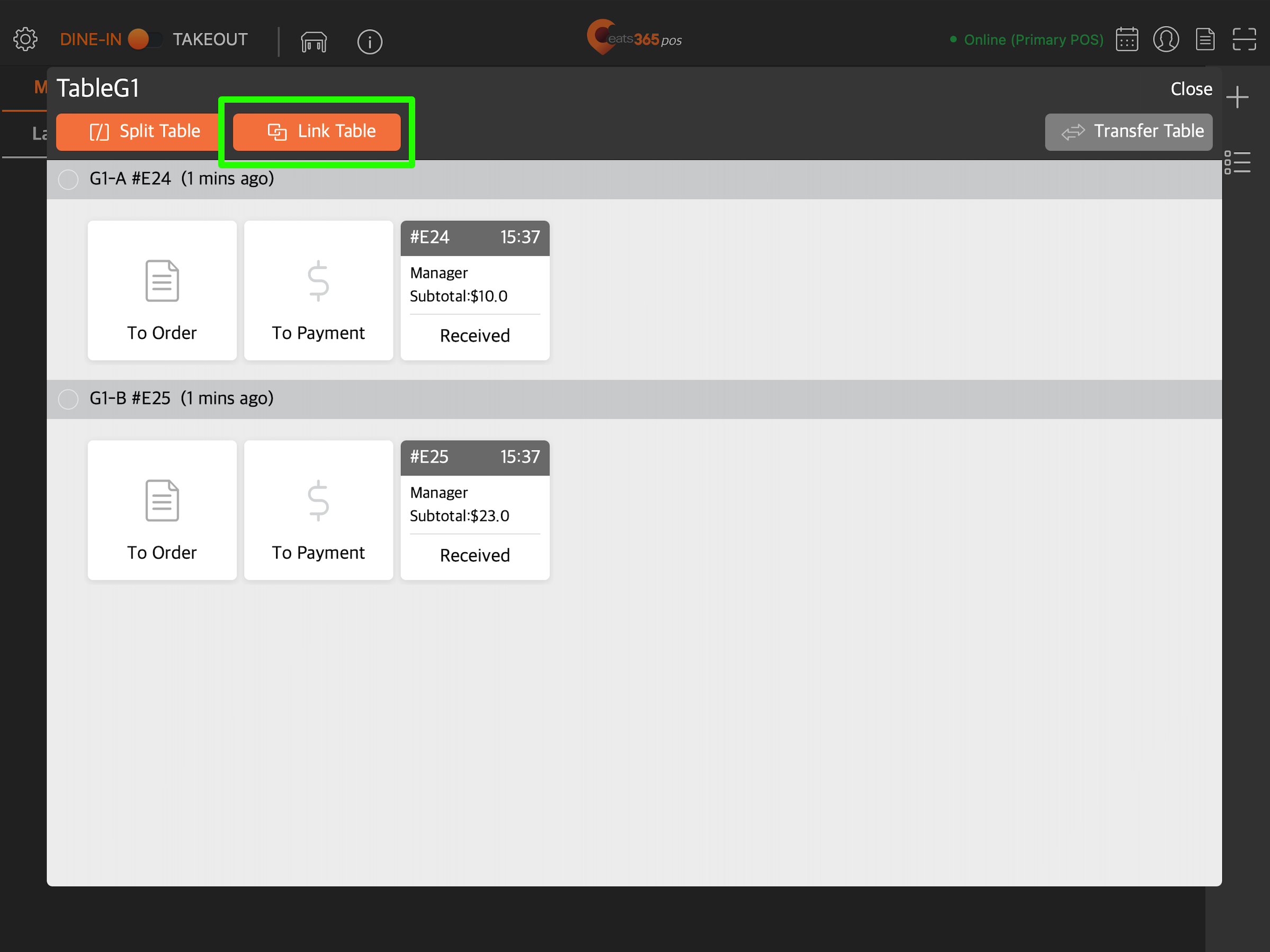
解除全部鏈接
取消拆分錶與另一個表的連結。
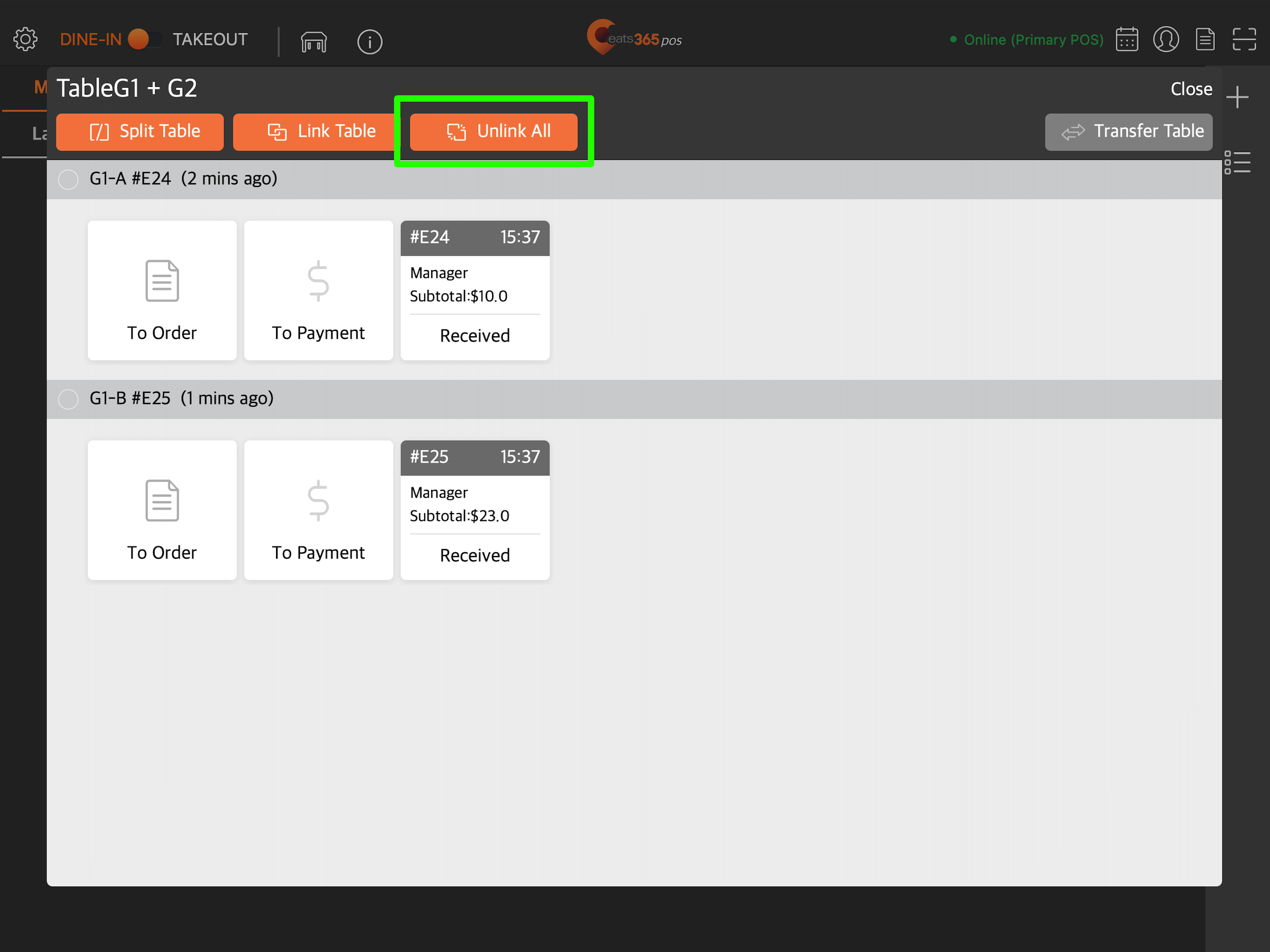
傳輸表
提供將客戶群組轉移到另一張空桌的選項。
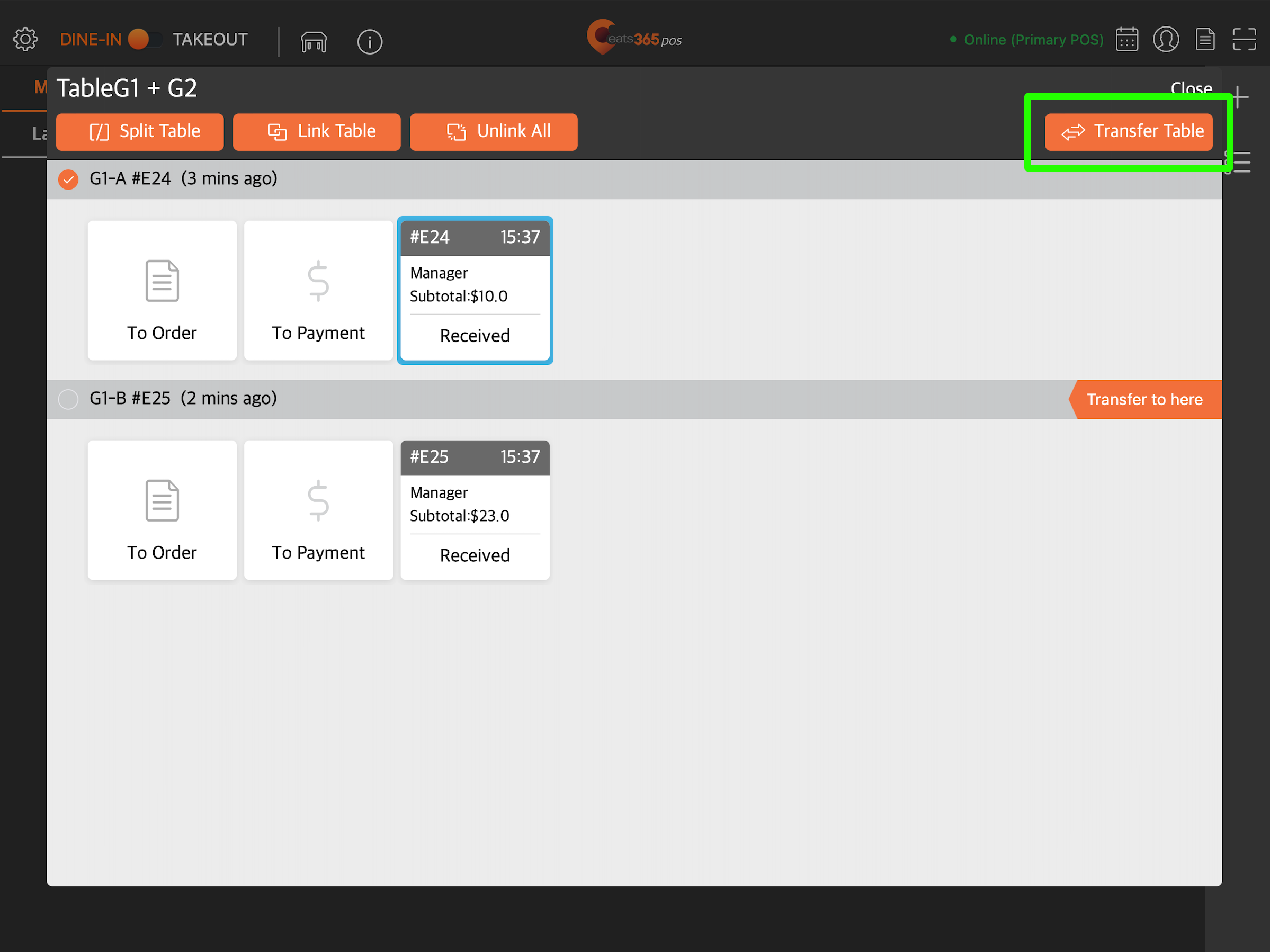
 Eats365 產品
Eats365 產品 商家指南
商家指南 模組
模組 會員
會員 整合
整合 硬件
硬件 員工操作
員工操作 職級和權限
職級和權限 付款
付款 報表
報表 最新消息
最新消息 產品更新
產品更新 故障排除
故障排除 探索 Eats365 產品
探索 Eats365 產品 Eats365 POS 詞彙表
Eats365 POS 詞彙表 問題排解
問題排解